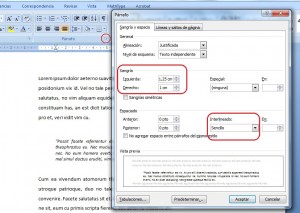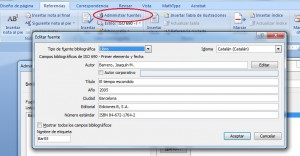Bé. He estat mirant les pautes per a realitzar un treball de català (Tirant lo Blanc) i he pensat que potser algú té alguna dificultat a l’hora de realitzar algunes operacions, com les notes a peu de pàgina, citacions… Per això he decidit elaborar aquest petit tutorial. El programari que he fet servir és el Microsoft Word 2007, però si teniu el 2003, els passos seran similars. (feu clic a les imatges per a ampliar-les)
Inserir notes a peu de pàgina
Una vegada heu arribat a la paraula a la qual li voleu col·locar una nota a peu de pàgina, aneu al menú “Referencias” i feu clic a “Insertar nota al pie“.

Possiblement us sortirà la referència en números romans (i, ii, iii,…), per a canviar les propietats, feu clic a la part inferior dreta del menú “Referencias-Notas al pie“. Finalment, quan tingueu la nota inserida, podeu escriure el text desitjat. El programa, automàticament genera la lletra amb una mida de 10 px.
Escriure citacions
Les citacions de texts poden fer-se de manera manual. Entre el text abans de la citació i el text posterior a la citació, deixeu un doble espaiat.
Després, seleccioneu la citació i:
- Canvieu l’interliniat de la citació.
- Reduïu la mida de la lletra un punt per sota de la que feu servir.
- Modifiqueu el sagnat de la citació a través dels paràmetres del paràgraf: “Inicio > Párrafo (clic a la icona de la part inferior dreta) > Sangria Izquierda: 1,25cm ; Sangria derecha: 1cm.” VEURE EL RESULTAT
Numerar pàgines a partir de l’índex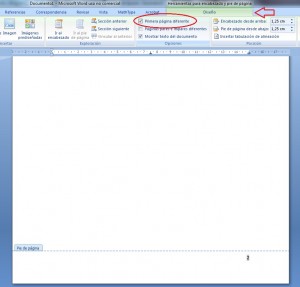
Si creeu tot el treball en un mateix document, lògicament, començareu amb la portada i després amb l’índex. Però si fiqueu “numerar les pàgines”, llavors també us surt la portada numerada. Per a evitar que a la portada us surti el peu de pàgina i/o la capçalera que feu servir, podem titllar una casella que ens permet fer diferents el peu de pàgina i capçalera de la primera pàgina. Seguiu aquest procediment:
- Aneu a “Insertar > Encabezado y pie de página > Número de página >Final de página“
- Una vegada tingueu el número ficat al peu de la pàgina, aneu a la pestanya Diseño del peu de pàgina i titlleu la casella Primera página diferente . Una segona opció per a qui no puga realitzar aquesta operació és crear la portada en un document a part.
.
He trobat, també, quelcom interessant que us pot servir a l’hora de realitzar qualsevol tipus de treball. El Word 2007 té una funció mitjançant la qual insereixes les dades de les fonts d’informació consultades. Després, una vegada acabat el treball, pots inserir la Bibliografia consultada fent clicant un botó: el Word escriu la bibliografia seguint la normativa APA, ISO… Cal dir, però, que com el programa està en castellà les connexions entre paraules les escriu en castellà. No obstant això, mitjançant la ferramenta Buscar y reemplazar, podem substituir una determinada paraula en castellà repetida x vegades per la seua traducció en català.
Creació automàtica de bibliografies
Aneu al menú Referencias i dintre de l’apartat Citas y bibliografía feu clic a Administrar fuentes.
S’obrirà una nova finestra on us apareixeran dos quadres en blanc (en blanc si no l’heu utilitzat mai anteriorment). Feu clic a Nuevo i llavors seleccioneu el tipus de font i aneu emplenant els camps en buit. Quan tingueu totes les fonts consultades desades, podeu inserir una Bibliografia. A l’apartat Citas y bibliografía feu clic a “Bibliografía > bibliografía“. Personalment, m’agrada més la normativa ISO 690. (VEURE EL RESULTAT)
Creació automàtica de l’índex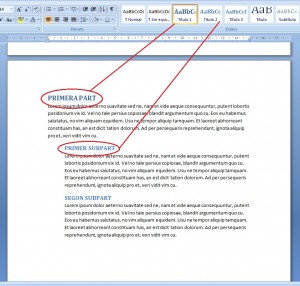
També existeix una opció que ens permet crear automàticament un índex. La manera més senzilla és utilitzar les opcions de títols diferents que presenta Microsoft Word 2007.
Per al correcte funcionament, a cada títol d’apartat i a cada títol de sub-apartat que vulgueu indexar apliqueu-los un disseny predeterminat de títol. Si hi ha apartats que són sub apartats, tabuleu-los.
Quan tingueu tot el treball complet amb el disseny correcte, aneu a “Referencias > Tabla de contenido >Tabla automática“. Aquesta funció inserirà una taula a la pàgina de l’Index amb els continguts correctament indexats. Si es realitza cap modificació, només cal anar i fer clic a Actualizar tabla i aquesta s’actualitzarà automàticament. VEURE EL RESULTAT